![]()
Przed wykonaniem tych czynności należy zapoznać się z sekcją „Przygotowanie do wysyłania za pomocą funkcji Skanowanie do folderu” w Poradniku skanera i sprawdzić dane komputera docelowego. Należy także zapoznać się z sekcją poświęconą rejestrownaiu folderów w Podręczniku łączenia z urządzeniem/ ustawień systemu oraz zarejestrować adres komputera docelowego w książce adresowej.
![]() Wyświetl ekran początkowy skanera.
Wyświetl ekran początkowy skanera.
Z zastosowaniem standardowego panela operacyjnego
Naciśnij przycisk [Ekran główny] z lewej górnej strony panelu operacyjnego, po czym na [Ekranie głównym] naciśnij ikonę [Skaner].
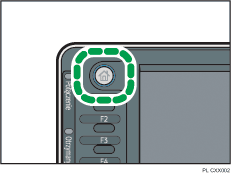
Z zastosowaniem inteligentnego panela operacyjnego
Naciśnij przycisk [Home] w górnej lewej części panela operacyjnego. Przesuń ekran w lewo, a następnie naciśnij ikonę [Skaner] na Ekranie głównym 4.
![]() Upewnij się, że zostały usunięte wszelkie wcześniejsze ustawienia.
Upewnij się, że zostały usunięte wszelkie wcześniejsze ustawienia.
Jeśli wcześniejesze ustawienia pozostały, naciśnij przycisk [Resetowanie].
![]() Naciśnij kartę [Folder].
Naciśnij kartę [Folder].
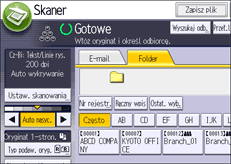
![]() Umieść oryginały.
Umieść oryginały.
![]() W razie potrzeby określ ustawienia skanowania odpowiadające skanowanemu oryginałowi.
W razie potrzeby określ ustawienia skanowania odpowiadające skanowanemu oryginałowi.
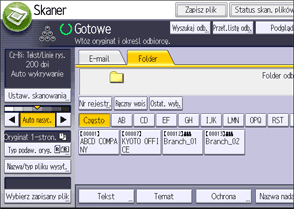
Przykład: Kolorowe skanowanie dokumentu w trybie dupleks i zapisanie w postaci pliku PDF.
Naciśnij przycisk [Ustaw. skanowania], a następnie przycisk [Pełnokolor.: Tekst / Foto] na karcie [Typ oryginału].
Naciśnij przycisk [Typ podaw. oryg.], a następnie przycisk [Oryginał 2-str.].
Naciśnij przycisk [PDF] w polu [Nazwa/typ pliku wysył.].
![]() Określ odbiorcę.
Określ odbiorcę.
Teraz można wprowadzić wielu odbiorców.
![]() Naciśnij przycisk [Start].
Naciśnij przycisk [Start].
